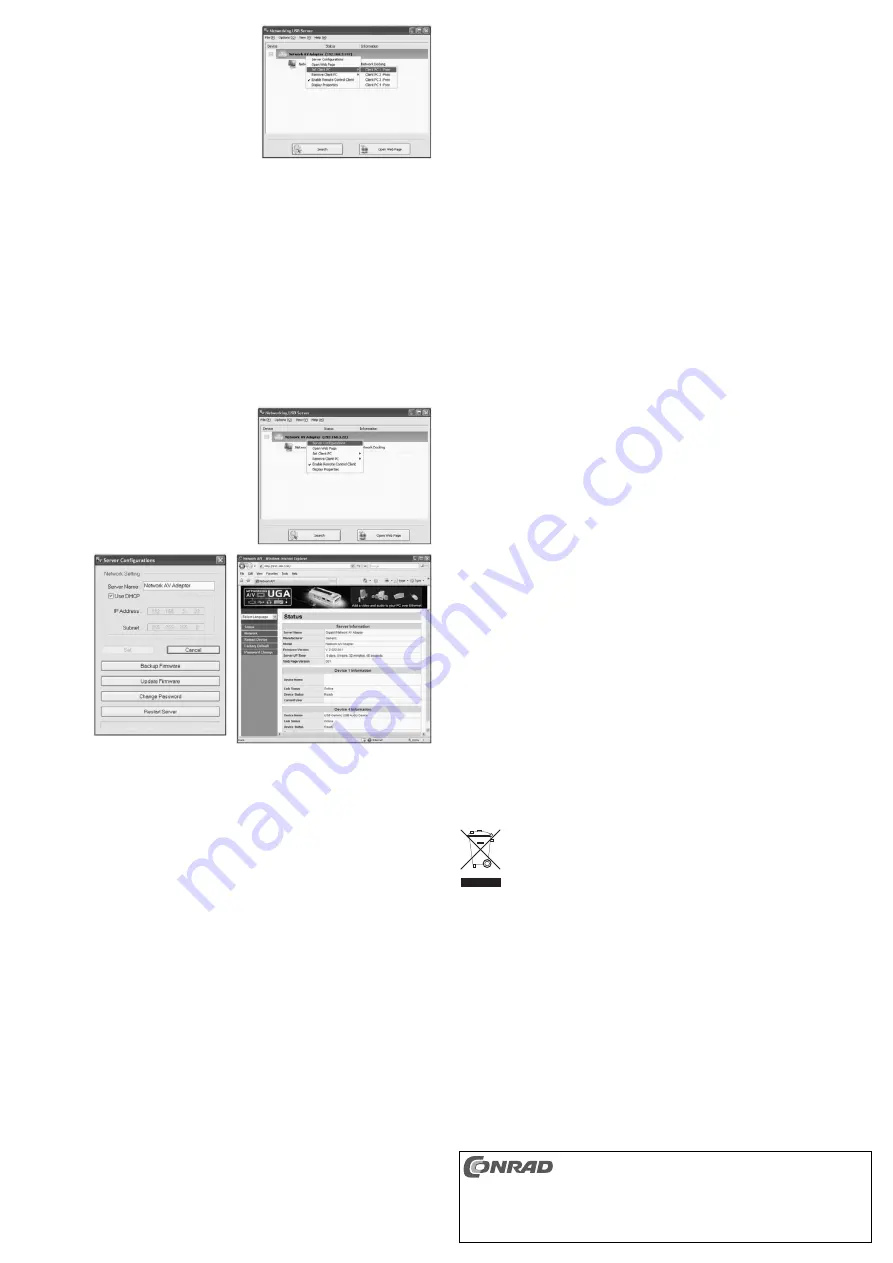
• Pour pouvoir sélectionner le PC à l’aide des touches
sur l’Adaptateur réseau Adio/Vidéo, il convient d’abord
d’activer la fonction “ Enable Remote Control Client “.
• Vous pouvez définir laquelle des touches (1, 2, 3, ou
4) doit être affectée à quel ordinateur à l’aide de l’élé-
ment de menu “ Set Client PC “ (uniquement possible
si l’ordinateur n’est pas connecté a l’Adaptateur
réseau Adio/Vidéo).
Le logiciel indique également si l’une des touches est
déjà affectée.
Veuillez noter que seuls 4 PC maximum peuvent être
sélectionnés directement à l’aide des touches sur l’Adaptateur réseau Adio/Vidéo.
• Si un clavier USB est raccordé a l’Adaptateur réseau Adio/Vidéo, celui-ci peut également être
utilisé pour activer la connexion à l’un des quatre ordinateurs.
Pour cela, appuyez deux fois sur la touche “ CTRL “ ou “ Strg “ (selon le clavier) et ensuite sur le
numéro de PC. Exemple : CTRL CTRL 1 pour activer la connexion au PC1.
Configuration en mode d’opération par réseau
L’Adaptateur réseau Adio/Vidéo dispose d’un serveur Web intégré permettant de régler l’adresse
IP manuellement.
☞
Pour effectuer la configuration, il est impératif de s’assurer que l’Adaptateur réseau
Adio/Vidéo n’est pas utilisé par un ordinateur. Coupez donc toute connexion au
moniteur existante dans le logiciel “ Networking USB Server “.
En outre, une configuration est uniquement possible si l’Adaptateur réseau Adio/Vidéo
est raccordé via le réseau et non via le port USB. Puisque le mode USB ne requiert pas
d’adresse IP ou similaire.
• Une fois qu’une éventuelle connexion existante ait
été coupée, cliquez sur la première ligne, comme
illustrée sur la figure de droite (“ Network AV
Adapter “) et sélectionnez “ Server Configuration “.
L’adresse IP peut ensuite être réglée si nécessaire.
• Si vous sélectionnez par contre “ Open Web-Page “,
le serveur Web interne démarre, offrant plus
d’options.
Fonctionnement via USB
Attention !
Installez d’abord le logiciel fourni si cela n’est pas déjà fait. Ce n’est qu’après que
l’Adaptateur réseau Adio/Vidéo peut être raccordé à un ordinateur via le port USB. Ici,
il fonctionne alors comme carte graphique USB classique avec concentrateur USB 2
ports intégré et carte son.
• Insérez le CD fourni dans l’un des ordinateurs raccordés au réseau. Si le logiciel d’installation sur
le CD ne démarre pas automatiquement, démarrer le programme “ Setup.exe “ dans le répertoire
principal du CD.
• Cliquez sur “ Auto Installation....... “ et suivez toutes les instructions.
Lors de l’installation, il peut arriver que l’image de l’ordinateur directement reliée à l’ordinateur dis-
paraisse brièvement, clignote ou que la résolution change automatiquement. Attendez que l’in-
stallation soit terminée ! Si vous n’êtes pas enregistré comme administrateur sur le système d’ex-
ploitation, il se peut que vous ayez à confirmer certains messages de Windows en conséquence.
• Après l’installation, il peut être nécessaire de redémarrer Windows.
• Raccordez votre moniteur au port DVI de l’Adaptateur réseau Adio/Vidéo. Pour raccorder un
moniteur analogique VGA, veuillez utiliser l’adaptateur VGA-DVI fourni.
• Raccordez le connecteur basse tension du bloc d’alimentation fourni a l’Adaptateur réseau
Adio/Vidéo et le brancher sur la prise secteur.
• Raccordez l’Adaptateur réseau Adio/Vidéo à un port libre USB2.0 de votre ordinateur à laide du
câble USB fourni (ne pas utiliser de port USB1.1 !).
• Windows détecte le nouveau matériel et termine ensuite l’installation du logiciel/des pilotes.
• Une nouvelle icône apparaît sur le bureau “ Launch Networking USB Server “ ou similaire, per-
mettant de démarrer le logiciel.
• Normalement, Windows devrait reconnaître le deuxième écran automatiquement, afin qu’il
puisse être utilisé. Le pointeur de la souris se déplace par exemple du premier écran au
deuxième. Les fenêtres du premier écran se laissent déplacer au deuxième écran.
☞
Aucune image n’apparaît sur l’écran pendant le démarrage de l’ordinateur raccordé a
l’Adaptateur réseau Adio/Vidéo, car à ce moment le pilote n’est pas encore chargé.
Configuration des écrans
Pour changer les affectations des écrans, vous pouvez modifier les paramètres graphiques de
Windows (dans Windows par exemple, cliquez droit sur une zone inutilisée du bureau et
sélectionnez “ Propriétés “).
Par exemple, la position du deuxième écran peut être changée (arrangée à gauche ou à droite du
premier écran), ou réglez la résolution souhaitée. La fonction est la même que si une carte
graphique à multiples sorties était installée dans votre ordinateur.
Conseils et consignes
a) Généralités
• Observez le vaste manuel d’utilisation du fabricant en langue anglaise (fourni soit sur format
papier ou en format PDF sur le CD inclus).
• Il est uniquement possible de raccorder un seul PC à l’écran de l’Adaptateur réseau Adio/Vidéo.
Si l’image affichée à l’écran est celle d’un autre PC, coupez d’abord la connexion existante.
• Pour pouvoir utiliser les touches sur l’Adaptateur réseau Adio/Vidéo, il convient d’activer l’option “
Enable Remote Control Client “, puis de régler le numéro de l’ordinateur souhaité en utilisant
l’option “ Set Client PC “, voir “ Fonctionnement à travers le réseau “. Sinon, les touches sur
l’Adaptateur réseau Adio/Vidéo ne fonctionnent pas.
• Vous pouvez raccorder autant d’appareils que souhaités aux ports USB de l’Adaptateur réseau
Adio/Vidéo. Cependant, des restrictions de fonctionnement peuvent se produire en fonction de l’ap-
pareil USB, de sa fonction et de son pilote, une webcam peut ne pas fonctionner par exemple, ou
le niveau d’encre d’une imprimante USB n’est pas correctement affichée par le pilote, etc. En raison
de la multitude d’appareils USB existants, nous ne pouvons pas garantir que chaque appareil USB
pourra fonctionner correctement sur les ports USB de l’Adaptateur réseau Adio/Vidéo !
b) Sortie de moniteur
• Le contenu de l’image est transmis via USB2.0, donc un changement rapide du contenu peut
résulter en ralentissements de la présentation. Cela se produit principalement lorsque de très
hautes résolutions sont définies ou lorsqu’un volume important de données est transmis via le
réseau dans le mode de fonctionnement par réseau (copie de fichiers par exemple ou similaire).
• L’utilisation de l’Adaptateur réseau Adio/Vidéo n’est pas possible pour des jeux, car ce dernier
n’est pas approprié pour un fonctionnement 3D. La transmission de photos est possible
uniquement de façon restreinte, il peut y avoir des ratés/des à-coups.
• N’ajustez jamais une résolution/fréquence de balayage plus haute (ou bien une combinaison des
deux valeurs) que l’écran raccordé ne peut supporter. Respectez le manuel de l’écran.
c) Fonctionnement via réseau
Si vous n’utilisez pas un serveur DHCP propre (intégré dans tous les routeurs DSL par ex.), assignez
alors à chaque ordinateur et a l’Adaptateur réseau Adio/Vidéo, une adresse IP fixe propre.
Réglez le premier ordinateur sur 192.168.1.1 par exemple, le deuxième sur 192.168.1.2 et
l’Adaptateur réseau Adio/Vidéo sur 192.168.1.3. Les trois premiers chiffres doivent être les mêmes
sur tous les ordinateurs, tandis que le dernier chiffre peut être une valeur comprise entre 1 et 254.
Il faut régler le “ Subnet-Mask “ (masque de sous-réseau) sur tous les appareils du réseau sur la
même valeur : 255.255.255.0.
Assurez-vous que l’adresse IP (par exemple 192.168.1.1) est une seule fois utilisée dans le réseau.
Si vous avez paramétré votre routeur à l’adresse IP 192.168.1.1 par exemple, aucun autre appareil
sur le réseau ne doit utiliser cette adresse IP !
d) Fonctionnement via USB
Ici, l’Adaptateur réseau Adio/Vidéo fonctionne comme une carte graphique USB classique avec
concentrateur USB 2 ports et carte son USB. Les autres ordinateurs ne peuvent pas accéder a
l’Adaptateur réseau Adio/Vidéo dans ce mode d’opération !
e) Carte son
Après que Windows ait détecté la carte son USB présente dans l’Adaptateur réseau Adio/Vidéo,
celle-ci est utilisée comme carte son standard. Pour utiliser la carte son dans votre ordinateur, vous
devez modifier les paramètres dans le Panneau de configuration de Windows.
Élimination
Les appareils électriques et électroniques ne doivent pas être jetés dans les poubelles
ordinaires.
Il convient de procéder à l’élimination de l’appareil au terme de sa durée de vie
conformément aux prescriptions légales en vigueur.
Données techniques et caractéristiques
a) Adaptateur réseau Adio/Vidéo
Connexion pour l’écran : ........................DVI, résolution max. 1920 x 1080
Raccordement réseau : ..........................RJ45, 10/100 MBits
Ports USB : ............................................USB2.0/1.1
b) Bloc d’alimentation
Tension de service : ..............................100-240 V/AC, 50/60 Hz
Sortie : ....................................................5 V/DC, 2 A
Ce mode d'emploi est une publication de la société Conrad Electronic SE, Klaus-Conrad-Str. 1,
D-92240 Hirschau (www.conrad.com).
Tous droits réservés, y compris de traduction. Toute reproduction, quelle qu'elle soit (p. ex. photocopie,
microfilm, saisie dans des installations de traitement de données) nécessite une autorisation écrite de
l'éditeur. Il est interdit de le réimprimer, même par extraits.
Ce mode d'emploi correspond au niveau technique du moment de la mise sous presse. Sous réserve
de modifications techniques et de l'équipement.
© Copyright 2010 by Conrad Electronic SE.


























